Налаштуйте приховані налаштування в Netflix для плавнішої трансляції
Це ваш вихідний день, і ви готові випиватисьпереглядайте оригінальний серіал Netflix, як House of Cards на Netflix (або будь-яке відео) на комп’ютері, і вам доводиться стикатися з буферизацією відео та потоковою ікою. Досить дратівливий. Можуть виникнути різноманітні проблеми, що викликають це. Як і ваша швидкість пропускної здатності, якщо ви підключені через WiFi або Ethernet, кількість трафіку у вашій мережі і т. Д. Але якщо у вас виникли проблеми, і нічого очевидного не є причиною пропускання рекламних пауз, ви можете спробувати приховану діагностику всередині Netflix.
Налаштування потокового потоку прихованої мережі Netflix
Поки ви переглядаєте Netflix на своєму ПК, натисніть Shift + Alt на клавіатурі та клацніть лівою кнопкою миші на екрані. Це відкриває вікно діагностики, яке містить кілька варіантів відтворення та налаштувань, які ви можете змінити.
Примітка: На хіт Mac Shift + Опція і клацніть лівою кнопкою миші, щоб отримати те саме.

Що стосується потокових проблем, відкрийте Менеджер потоку та виберіть "Ручний вибір" та встановіть швидкість буферизації, яка найкраще підходить для вашої ситуації.
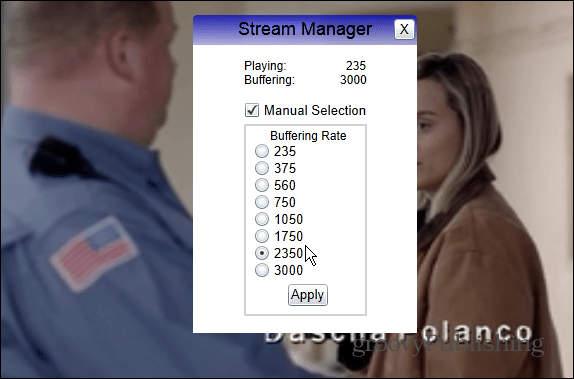
У цьому меню є інші налаштування, які ви також можете налаштувати. Наприклад, якщо звук не синхронізується правильно, ви можете встановити компенсацію синхронізації A / V, отримати інформацію про програвач тощо.
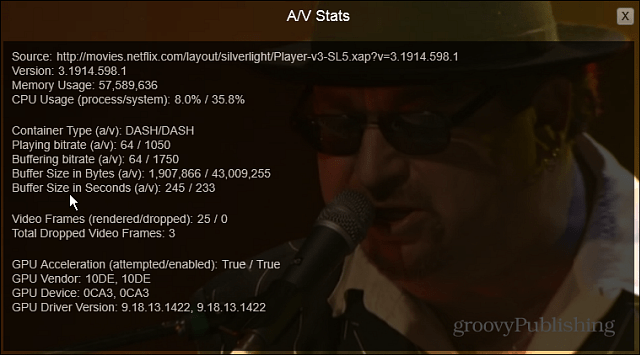
Отримання статистики A / V може допомогти вам визначити, що відбувається за кадром, щоб ви могли внести відповідні налаштування в налаштування синхронізації A / V.
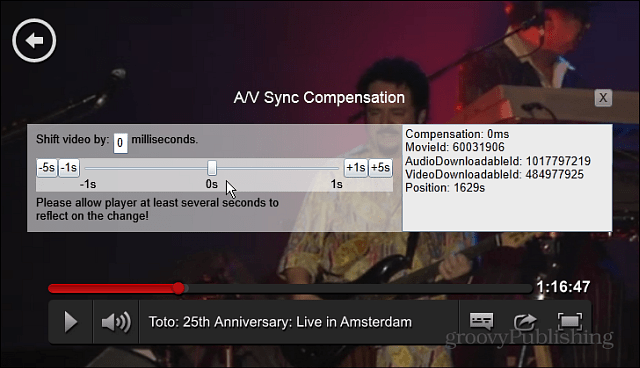
Ви можете отримати доступ до більшості вікон діагностики в Netflix і за допомогою чистої клавіатури Kung-Fu - не потрібно клацання миші. Ось список ярликів для пунктів меню:
- Менеджер потоку: Ctrl + Shift + Alt + S
- Інформація про гравця: Ctrl + Shift + Alt + P
- A / V статистика: Ctrl + Shift + Alt + D
- Ведення журналу: Ctrl + Shift + Alt + L
Чи пропустив я когось із них? Залиште коментар і повідомте нам! Щоб дізнатися більше, переконайтеся, що ми перегляньмо наш повний архів статей Netflix.

![Netflix Vs. Qwikster - що потрібно знати [опитування]](/images/newsdiv/netflix-vs-qwikster-8211-what-you-need-to-know-poll.png)


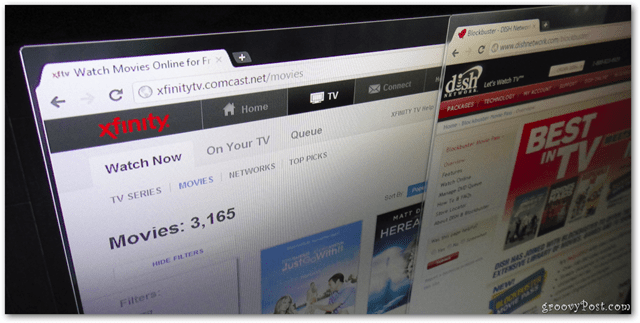




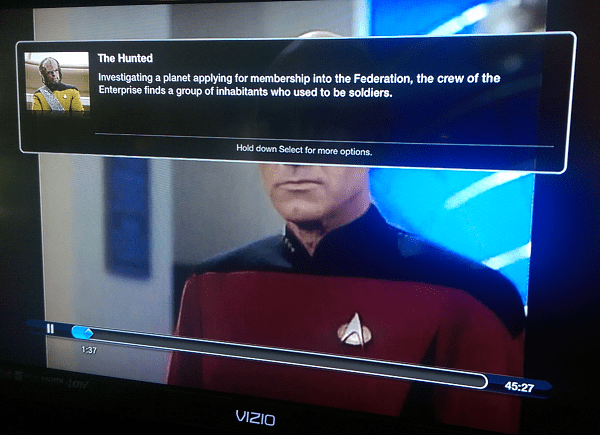
Залишити коментар